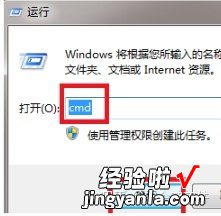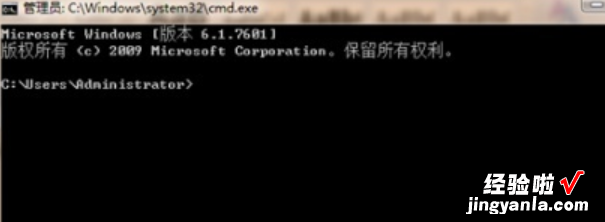【怎么设置局域网】通过网线直接建立一个有线局域网的步骤(此方法最好至少有一台电脑是Win7的操作系统)
第一步:用一根普通的网线把两台需要连接的电脑连接起来(如连接成功,可直接进入第三步) 。
第二步:将所有工作组设置成一个工作组(根据自己电脑的设置或网卡配置情况进行操作) , 设置方法如下:
1、右键点击电脑桌面的“计算机”,点击“属性”选项,如下图所示 。
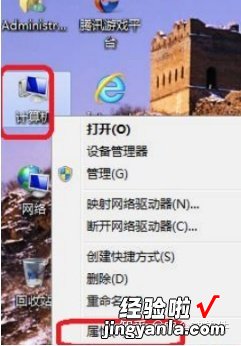
2、在弹出的窗口左侧选择“高级系统设置”选项,弹出“系统属性”窗口,再点击“更改按钮”如下图所示 。
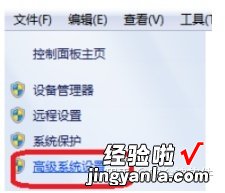
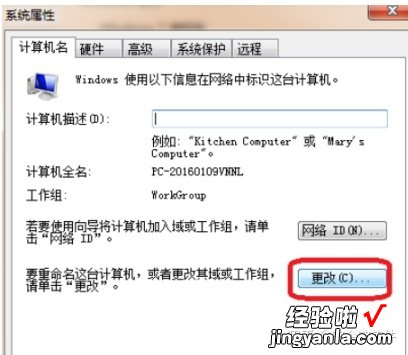
3、在弹出的“计算机名/域更改”窗口,把两台电脑的工作组名称改成一样,再点击“确定”按钮 , 如下图所示 。
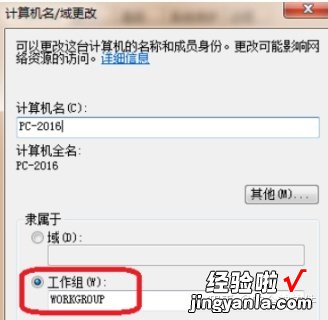
第三步:双击桌面的“网络”菜单,打开“网络和共享中心” , 再点击“本地连接”,再选择“属性”,在弹出的窗口中选择“tcp/ip协议”后再点击“属性”按钮,将两台电脑的IP地址设置在同一个网段内,再点击“确定”按钮,如下图所示 。
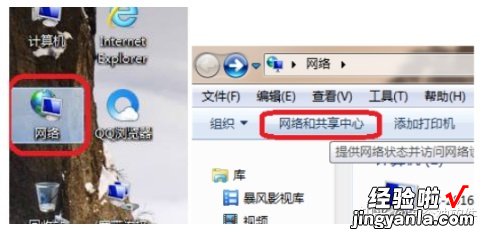
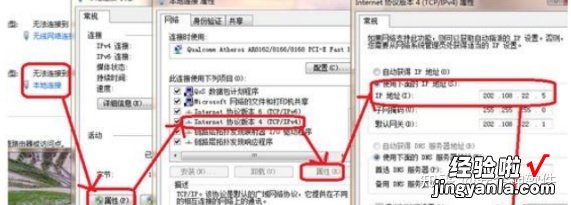
第四步:测试局域网的连接效果,方法如下(测试成功后即可开始连接使用):
点击桌面左下角的“开始”菜单 , 点击“运行”,再弹出的窗口输入“cmd”,在弹出的“DOS”中输入“ping”和另外一台电脑的IP地址,即可开始测试所设置局域网的连接情况(如果成功会显示相关数据 , 若失败直接显示失败),如下图所示(成功数据) 。